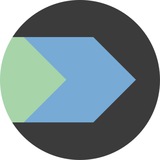Сегодня настроение ныть почему-то нет, поэтому научимся открывать файл на нужной строке в разных редакторах.
ㅤ
А нахуя это нужно? Ну ХЗ, я обычно этим не пользуюсь, открываю полностью файл и ищу нужную мне строку. Но это вкусовщина, кто как привык.
Вообще я встречал людей, которые так открывают файлы, когда видят нечто подобное:
Хуяк и открыл
Короче давай посмотрим как это сделать.
Создаем файл для теста:
Получаем такое содержимое:
Ну и теперь давай открывать это:
➡️ mcedit
➡️ less
➡️ nano
➡️ vim
Вот такие пироги. А какие еще редакторы ты знаешь в которых можно открыть файл на определенной строке? Камон в комменты!
tags: #linux #tricks #bash
—
🔔 @bashdays➡️ @gitgate
ㅤ
А нахуя это нужно? Ну ХЗ, я обычно этим не пользуюсь, открываю полностью файл и ищу нужную мне строку. Но это вкусовщина, кто как привык.
Вообще я встречал людей, которые так открывают файлы, когда видят нечто подобное:
Error in file "script.py" on line 42: NameError: name 'variable' is not defined
Хуяк и открыл
script.py сразу на 42 строке.Короче давай посмотрим как это сделать.
Создаем файл для теста:
( printf '%s\n' {A..Z}-$[++I] > /tmp/bashdays.txt )Получаем такое содержимое:
A-1
B-2
C-3
D-4
E-5
F-6
G-7
H-8
I-9
...
Ну и теперь давай открывать это:
mcedit +7 /tmp/bashdays.txt
less -w +11 /tmp/bashdays.txt
nano +14 /tmp/bashdays.txt
vim +4 /tmp/bashdays.txt
Вот такие пироги. А какие еще редакторы ты знаешь в которых можно открыть файл на определенной строке? Камон в комменты!
tags: #linux #tricks #bash
—
Please open Telegram to view this post
VIEW IN TELEGRAM
12
Если тебе необходимо изменить файл сервиса в Linux, не нужно пиздовать ручками в папку
А бест-практика уже заложена в
Достаточно выполнить команду:
Откроется редактор с нужным сервисом. НО, редактировать ты будешь не корневой юнит, а
ㅤ
В моём случае с nginx будет открыт файл:
В нем я переопределяю нужные параметры для сервиса и НЕ трогаю основной файл юнита.
А если я хочу править корневой?
Да похуй, вот тебе команда:
Теперь будет открыт основной файл сервиса, можешь лезть в него своими шаловливыми ручонками и создавать проблемы.
1. Копирует оригинальный юнит-файл из
2. Открывает его в редакторе.
3. После сохранения — systemd использует именно эту копию в
Как проверить валидность файла юнита?
В ответ получишь:
Ага, ошибочка, правим и только после этого можно делать:
Короче учись работать правильно и всё у тебя будет хорошо!
С пятницей! Хороших тебе предстоящих выходных и береги себя!
🛠 #linux #tricks #debug #systemd
—
✅ @bashdays / @linuxfactory / @blog
/etc/systemd искать и править его.Постоянно вижу этот кейс, чёто там ищут по папкам, ебутся. Правят оригинальный файл и все к хуям ломают.
А бест-практика уже заложена в
systemctl!Достаточно выполнить команду:
sudo systemctl edit nginx
Откроется редактор с нужным сервисом. НО, редактировать ты будешь не корневой юнит, а
override. То есть прокладку, которая переопределит параметры основного юнита.ㅤ
В моём случае с nginx будет открыт файл:
/etc/systemd/system/nginx.service.d/override.confВ нем я переопределяю нужные параметры для сервиса и НЕ трогаю основной файл юнита.
А если я хочу править корневой?
Да похуй, вот тебе команда:
sudo systemctl edit --full nginx
Теперь будет открыт основной файл сервиса, можешь лезть в него своими шаловливыми ручонками и создавать проблемы.
1. Копирует оригинальный юнит-файл из
/lib/systemd/system/nginx.service в /etc/systemd/system/nginx.service 2. Открывает его в редакторе.
3. После сохранения — systemd использует именно эту копию в
/etc/.Это безопасный способ редактировать полные юниты, без риска перезаписи при обновлении пакетов.
Есть еще ключ --force, но про него погугли сам.
Как проверить валидность файла юнита?
systemd-analyze verify /etc/systemd/system/nginx.service
В ответ получишь:
/etc/systemd/system/nginx.service:31: Missing '=', ignoring line.
Ага, ошибочка, правим и только после этого можно делать:
sudo systemctl daemon-reload
sudo systemctl restart nginx
Короче учись работать правильно и всё у тебя будет хорошо!
С пятницей! Хороших тебе предстоящих выходных и береги себя!
—
Please open Telegram to view this post
VIEW IN TELEGRAM
7
Сегодня будем профилировать Linux сервисы.
В прошлый раз мы с тобой посмотрели, как без хуйни обращаться с юнитами.
Сегодня же посмотрим, как определить какие юниты дольше всего грузятся при старте системы.
Запускаем и смотрим:
По итогу получаем список юнитов и их время запуска.
В моём примере дольше всего грузится служба с докером.
ㅤ
Отрубаем службу и радуемся приросту в 17 секунд. Но НЕТ! На самом деле тут всё немного сложнее.
Иногда сам юнит стартует достаточно быстро, но сука ждет другой юнит, который «Блиц — скорость без границ».
Смотрим цепочку зависимостей:
Ага, то есть дело тут не только в юните докера, юнит ждет другой юнит, в нашем случае докер ждет пока на сервере поднимется сетка.
То есть
Почему так?
Docker по умолчанию может иметь
А чё делать?
Выйти из айти, купить яхту и поехать ловить крабов.
Если тебе нужно, чтобы Docker НЕ ждал сеть, поменяй юнит:
Ну или вообще убрать
После этого снова смотрим выхлоп через
Всё блядь! Теперь докер не тормозит загрузку, но после загрузки системы докер исправно работает.
Вот такими хитрыми манипуляциями можно профилировать это говнище. Не скажу что часто этим пользуюсь, но всегда держу на вооружении.
Забирай в копилку, для дебага маст-хев!
🛠 #linux #tricks #debug #systemd
—
✅ @bashdays / @linuxfactory / @blog
В прошлый раз мы с тобой посмотрели, как без хуйни обращаться с юнитами.
Сегодня же посмотрим, как определить какие юниты дольше всего грузятся при старте системы.
Это достаточно пиздатый хак, особенно при отладке медленного запуска системы. Ну и изобретать нам ничего не придется, всё уже придумали за нас.
Запускаем и смотрим:
systemd-analyze blame
По итогу получаем список юнитов и их время запуска.
17.084s docker.service
10.961s systemd-journal-flush.service
7.595s containerd.service
7.496s cloud-final.service
7.189s cloud-init-local.service
3.260s apt-daily-upgrade.service
2.522s cloud-init.service
2.095s dpkg-db-backup.service
1.991s networkd-dispatcher.service
1.963s chrony.service
В моём примере дольше всего грузится служба с докером.
ㅤ
Отрубаем службу и радуемся приросту в 17 секунд. Но НЕТ! На самом деле тут всё немного сложнее.
Иногда сам юнит стартует достаточно быстро, но сука ждет другой юнит, который «Блиц — скорость без границ».
Смотрим цепочку зависимостей:
systemd-analyze critical-chain
└─docker.socket @13.269s +8ms
└─sysinit.target @13.261s
└─cloud-init.service @10.735s +2.522s
└─systemd-networkd-online.service @12.806s +31ms
└─systemd-networkd.service @12.741s +59ms
Ага, то есть дело тут не только в юните докера, юнит ждет другой юнит, в нашем случае докер ждет пока на сервере поднимется сетка.
То есть
docker.service зависит от systemd-networkd-wait-online.service, ну и дальше пошли по цепочке.Почему так?
Docker по умолчанию может иметь
After=network-online.target, а при использовании systemd-networkd это приводит к ожиданию systemd-networkd-wait-online.service.А чё делать?
Если тебе нужно, чтобы Docker НЕ ждал сеть, поменяй юнит:
sudo systemctl edit docker.service
[Unit]
After=network.target
Wants=network.target
Ну или вообще убрать
After=network-online.target, если нет зависимости от сети на старте.После этого снова смотрим выхлоп через
blame:4.739s cloud-init-local.service
4.041s containerd.service
2.329s dev-sda1.device
Всё блядь! Теперь докер не тормозит загрузку, но после загрузки системы докер исправно работает.
Вот такими хитрыми манипуляциями можно профилировать это говнище. Не скажу что часто этим пользуюсь, но всегда держу на вооружении.
Забирай в копилку, для дебага маст-хев!
—
Please open Telegram to view this post
VIEW IN TELEGRAM
3
Как безопасно тестировать юниты
Так, мы уже знаем как безопасно переопределять юниты, как их дебажить и ну и так по мелочи.
ㅤ
Но не знаем как всё это дело тестировать. А для тестирования тебе пригодится ключик
Идеально подходит, если ты тестишь, не уверен или не хочешь ничего портить.
А вот и сама команда:
Всё! Теперь правим юнит, тестируем. Временный файл с
И самое главное — все изменения сохранятся только до следующей перезагрузки системы.
А какая в этом польза?
1. Для временного изменения конфигурации
2. Для тестов или отладки (например, сменить
3. Чтобы не создавать перманентные изменения, которые могут повлиять на стабильность после перезагрузки.
Пример с nginx
Хочу временно запустить nginx с другим конфигом! Создаю рантайм.
Перезапускаю
А почему ExecStart идет дважды?
Хе брат, это очередная приколюха
Без этой хуйни
Думаю на этом можно закончить. Я неочевидную базу выдал, а ты стал еще сильнее. Изучай и ничего не бойся!
🛠 #linux #tricks #debug #systemd
—
✅ @bashdays / @linuxfactory / @blog
Так, мы уже знаем как безопасно переопределять юниты, как их дебажить и ну и так по мелочи.
ㅤ
Но не знаем как всё это дело тестировать. А для тестирования тебе пригодится ключик
--runtime.Ключ --runtime — создаёт временное переопределение, которое исчезнет после перезагрузки.
Идеально подходит, если ты тестишь, не уверен или не хочешь ничего портить.
А вот и сама команда:
SYSTEMD_EDITOR=vim systemctl edit --runtime nginx
Как ты мог заметить, зачастую по умолчанию открывается nano редактор, но у многих с ним проблемы. Поэтому в команде сразу втыкаем нужный редактор, например mcedit или vim.
Всё! Теперь правим юнит, тестируем. Временный файл с
override будет создан тут /run/systemd/. И самое главное — все изменения сохранятся только до следующей перезагрузки системы.
А какая в этом польза?
1. Для временного изменения конфигурации
systemd без затрагивания оригинального файла.2. Для тестов или отладки (например, сменить
ExecStart для nginx только на время текущей сессии).3. Чтобы не создавать перманентные изменения, которые могут повлиять на стабильность после перезагрузки.
Пример с nginx
Хочу временно запустить nginx с другим конфигом! Создаю рантайм.
[Service]
ExecStart=
ExecStart=/usr/sbin/nginx -c /home/user/nginx-bashdays.conf
Перезапускаю
nginx и радуюсь результату, теперь nginx запущен с другим конфигом.А почему ExecStart идет дважды?
Хе брат, это очередная приколюха
systemd. Оно очищает предыдущее значение ExecStart из основного юнита. А следующая строка задаёт новое значение. Без этой хуйни
systemd бы просто добавил вторую команду, не заменив первую.Думаю на этом можно закончить. Я неочевидную базу выдал, а ты стал еще сильнее. Изучай и ничего не бойся!
—
Please open Telegram to view this post
VIEW IN TELEGRAM
1
Как разгребать гавно в юнитах
Ладно, не гавно, а override файлы, которых может быть нихуя не одна штука. Причем несколько для одного юнита.
ㅤ
Не знаю нахуя так делают, но временами такое встречается. Особенно на каких-то легаси серверах, которые работают со времен фидонета.
Короче, все что нам нужно это команда:
Эта команда отменяет все локальные изменения юнита
Короче достаточно прикольная штука, когда нахуевертил, но не знаешь как откатиться.
Команда удаляем override-файлы в:
И следом будет использован оригинальный unit-файл, который обычно расположен в
Когда это полезно?
Если ты вносил изменения через
Наглядные примеры приводить не буду, думаю и так все понятно, что было и что будет.
Ну а ты носи в это в голове и никогда не бойся экспериментировать. Любой факап — твой опыт.
🛠 #linux #tricks #debug #systemd
—
✅ @bashdays / @linuxfactory / @blog
Ладно, не гавно, а override файлы, которых может быть нихуя не одна штука. Причем несколько для одного юнита.
ㅤ
Не знаю нахуя так делают, но временами такое встречается. Особенно на каких-то легаси серверах, которые работают со времен фидонета.
Короче, все что нам нужно это команда:
sudo systemctl revert nginx
Эта команда отменяет все локальные изменения юнита
nginx и возвращает его к состоянию по умолчанию, заданному в оригинальных unit-файлах, поставляемых системой или пакетом.Короче достаточно прикольная штука, когда нахуевертил, но не знаешь как откатиться.
Команда удаляем override-файлы в:
/etc/systemd/system/nginx.service.d/
/etc/systemd/system/nginx.service
И следом будет использован оригинальный unit-файл, который обычно расположен в
/lib/systemd/system/nginx.service.Когда это полезно?
Если ты вносил изменения через
systemctl edit, вручную правил nginx.service, или добавлял drop-in'ы — и хочешь откатиться к дефолтной конфигурации, revert делает это безопасно.Наглядные примеры приводить не буду, думаю и так все понятно, что было и что будет.
Ну а ты носи в это в голове и никогда не бойся экспериментировать. Любой факап — твой опыт.
Предыдущие посты на тему systemd ищи по тегу #systemd
—
Please open Telegram to view this post
VIEW IN TELEGRAM
4
Почему в юнитах не работает Environment.
Сразу пример:
Сделал юнит, но в скрипт
Тут снова приколы.
➡️ 1. Скрипт запускается не напрямую, а через интерпретатор.
Если в
ㅤ
Но если ты укажешь в
То переменная
Как правильно?
Вот так:
А сам скрипт:
Всё! Теперь переменная из юнита будет корректно передаваться в скрипт.
➡️ 2. Использовать EnvironmentFile=
Если у тебя дохуя переменных, то выносим их в отдельный файл, например сюда
А в самом юните прописываем:
Всё! Теперь переменные считываются из файла и скрипт их видит.
➡️ 3. Передавать переменные прямо в ExecStart
Тут особо и комментировать нечего, всё очевидно.
Как отладить и задебажить?
А вот так:
Вместо nginx подставляешь свой сервис и наблюдаешь все переменные которые передались. В наших примерах увидишь
Справедливо не только для собственных юнитов, но и для других, например для того же nginx или docker.
Как вариант, можешь добавить в скрипт такую хуйню:
И смотришь, какие переменные реально передаются в твой скрипт.
Еще одна база выдана, вроде очевидные вещи, но так глубоко в это никто не лезет. Пользуйся.
🛠 #linux #tricks #debug #systemd #bash
—
✅ @bashdays / @linuxfactory / @blog
Сразу пример:
[Service]
Environment="FOO=bar"
ExecStart=/bin/bash /usr/local/sbin/bashdays.sh
Сделал юнит, но в скрипт
bashdays.sh не передаётся переменная FOO. Хотя логически всё правильно.Тут снова приколы.
Если в
ExecStart указан скрипт с shebang’ом (#!/bin/bash), systemd запускает его как отдельный процесс, и переменные окружения передаются.ㅤ
Но если ты укажешь в
ExecStart сам интерпретатор, вот так:ExecStart=/bin/bash /usr/local/sbin/bashdays.sh
То переменная
FOO, заданная через Environment=, не попадёт в подскрипт, потому что ExecStart запускает bash, а уже bash запускает — скрипт, и переменные окружения само собой нихуя не передаются.Как правильно?
Вот так:
[Service]
Environment="FOO=bar"
ExecStart=/usr/local/sbin/bashdays.sh
А сам скрипт:
#!/bin/bash
echo "FOO is $FOO"
Всё! Теперь переменная из юнита будет корректно передаваться в скрипт.
Если у тебя дохуя переменных, то выносим их в отдельный файл, например сюда
/etc/bashdays-service.env.FOO=bar
BAZ=qux
А в самом юните прописываем:
[Service]
EnvironmentFile=/etc/bashdays-service.env
ExecStart=/usr/local/sbin/bashdays.sh
Всё! Теперь переменные считываются из файла и скрипт их видит.
[Service]
ExecStart=/bin/bash -c 'FOO=bar exec /usr/local/sbin/bashdays.sh'
Тут особо и комментировать нечего, всё очевидно.
Как отладить и задебажить?
А вот так:
systemctl show nginx
Вместо nginx подставляешь свой сервис и наблюдаешь все переменные которые передались. В наших примерах увидишь
Environment=FOO=bar.Справедливо не только для собственных юнитов, но и для других, например для того же nginx или docker.
Как вариант, можешь добавить в скрипт такую хуйню:
env > /tmp/env.log
И смотришь, какие переменные реально передаются в твой скрипт.
Еще одна база выдана, вроде очевидные вещи, но так глубоко в это никто не лезет. Пользуйся.
—
Please open Telegram to view this post
VIEW IN TELEGRAM
7
Три скрытых героя systemd
А вот и сами герои:
Это невидимые юниты
➡️ 1. Timer
Про
Пример:
Активируем:
Всё! Никаких тебе легаси кронтабов, все работает на юнитах, запускается бэкапилка, тикает таймер.
➡️ 2. Path
Работает как
Пример:
Теперь каждый раз когда в папке
➡️ 3. Socket
Заменяет ручной
ㅤ
Нихуя не понятно, но на примере сейчас всё прояснится.
Пример:
В примере, сервис НЕ работает постоянно, он стартует, только когда кто-то подключается к порту
Когда ты используешь
Как понять, какой экземпляр стартует?
Зачем нужны скрытые юниты?
1. Не нужен
2. Не нужен
3. Сервисы не висят без дела, запускаются только когда нужно
4. Журналирование через
Вот такие пироги. В повседневной работе я применяю
Ну а ты попробуй хотя бы перетащить свои кронджобы в
🛠 #linux #tricks #debug #systemd #bash
—
✅ @bashdays / @linuxfactory / @blog
А вот и сами герои:
timer, path и socketЭто невидимые юниты
systemd, которые могут заменить cron, inotify`и даже `xinetd.Про
timer ты наверняка слышал. Это альтернатива crontab. Позволяет запускать сервис по расписанию. Вместо того чтобы писать крон-джобы, ты создаёшь .service и .timer.Пример:
/etc/systemd/system/backup.service
[Unit]
Description=Backup job
[Service]
Type=oneshot
ExecStart=/usr/local/sbin/backup.sh
/etc/systemd/system/backup.timer
[Unit]
Description=Run backup daily
[Timer]
OnCalendar=daily
Persistent=true
[Install]
WantedBy=timers.target
Активируем:
sudo systemctl enable --now backup.timer
Persistent=true гарантирует запуск пропущенной задачи, если система была выключена.Всё! Никаких тебе легаси кронтабов, все работает на юнитах, запускается бэкапилка, тикает таймер.
Работает как
inotifywait или File Watcher: следит за файлами/папками и запускает сервис при изменении.Пример:
/etc/systemd/system/upload.path
[Unit]
Description=Watch upload folder
[Path]
PathModified=/var/www/bashdays/upload
Unit=process-upload.service
[Install]
WantedBy=multi-user.target
/etc/systemd/system/process-upload.service
[Unit]
Description=Process uploaded files
[Service]
Type=oneshot
ExecStart=/usr/local/sbin/process-upload.sh
Теперь каждый раз когда в папке
/var/www/bashdays/upload что-то меняется, автоматически запускается скрипт process-upload.sh.Тут уже от твоих предпочтений зависит, как и с чем это скрещивать, но кейсов можно придумать довольно дохуя. Например, проверка антивирусом, или запуск какого-нибудь ffmpeg.
Заменяет ручной
systemctl start, активируя сервис при первом подключении к сокету. Аналог inetd/xinetdㅤ
Нихуя не понятно, но на примере сейчас всё прояснится.
Пример:
/etc/systemd/system/echo.socket
[Unit]
Description=Echo socket
[Socket]
ListenStream=12345
Accept=yes
[Install]
WantedBy=sockets.target
/etc/systemd/system/echo@.service
[Unit]
Description=Echo service
[Service]
ExecStart=/usr/bin/nc -l -p 12345 -e /bin/cat
StandardInput=socket
В примере, сервис НЕ работает постоянно, он стартует, только когда кто-то подключается к порту
12345.Когда ты используешь
.socket с Accept=yes, systemd открывает сокет сам и ждёт подключения. А когда подключение приходит — создаёт новый экземпляр сервиса, подставляя туда данные об этом соединении. После завершения — сервис умирает. Всё очень экономно и прозрачно.Как понять, какой экземпляр стартует?
systemd запускает echo@<ID>.service, где <ID> — уникальный идентификатор подключения (например, PID или номер сокета).journalctl -u echo@*
Зачем нужны скрытые юниты?
1. Не нужен
cron, всё централизовано в systemd.2. Не нужен
inotify-tools.3. Сервисы не висят без дела, запускаются только когда нужно
4. Журналирование через
journalctlВот такие пироги. В повседневной работе я применяю
timer и path, с сокетами как-то сильно не приходилось париться.Ну а ты попробуй хотя бы перетащить свои кронджобы в
timer и порадоваться бест-практикам.—
Please open Telegram to view this post
VIEW IN TELEGRAM
9
Продолжаем ковырять systemd
Для того чтобы потыкать
Делается это так:
Ключ
ㅤ
Теперь этот юнит будет запускаться каждый раз при старте пользовательской сессии, а таймер начнет тикать.
Эта штука создаёт символическую ссылку в
Если тебе нужно разово запустить такой юнит, то
А как отлаживать?
➡️ 1. Сначала нужно убедиться что таймер активен:
Если всё ок, то увидишь
➡️ 2. Смотрим расписание запуска
-
-
-
-
➡️ 3. Проверяем выполнялся ли сервис
Команда покажет логи выполнения скрипта. Можно сузить диапазон, например так:
По дебагу это основное. Мелочи вроде синтаксических ошибок и т.п. рассматривать не будем, тут уже от кривизны рук все зависит.
Ну а так всё что нужно тебе знать. То есть у каждого пользователя могут быть свои юниты и сервисы, а не только у рута.
🛠 #linux #tricks #debug #systemd #bash
—
✅ @bashdays / @linuxfactory / @blog
Для того чтобы потыкать
systemd не обязательно обладать рутовскими правами или судой-мудой. Да, ты не ослышался, всё можно запускать под обычным юзером.Делается это так:
systemctl --user enable bashdays.timer
Ключ
--user означает, что команда применяется в пользовательском пространстве, а не на уровне всей системы.ㅤ
Теперь этот юнит будет запускаться каждый раз при старте пользовательской сессии, а таймер начнет тикать.
Эта штука создаёт символическую ссылку в
~/.config/systemd/user/ в директории default.target.wants/Если тебе нужно разово запустить такой юнит, то
enable меняем на start. Вот и вся наука.А как отлаживать?
systemctl --user status bashdays.timer
Если всё ок, то увидишь
Active: active (waiting).systemctl --user list-timers
-
NEXT — когда следующий запуск-
LEFT — сколько осталось времени-
LAST — когда запускался в прошлый раз-
UNIT — имя таймераjournalctl --user-unit bashdays.service --since "1 hour ago"
Команда покажет логи выполнения скрипта. Можно сузить диапазон, например так:
journalctl --user-unit bashdays.service --since today
По дебагу это основное. Мелочи вроде синтаксических ошибок и т.п. рассматривать не будем, тут уже от кривизны рук все зависит.
Ну а так всё что нужно тебе знать. То есть у каждого пользователя могут быть свои юниты и сервисы, а не только у рута.
—
Please open Telegram to view this post
VIEW IN TELEGRAM
3
Продолжаем разбирать
ㅤ
Директива
Пример:
Этот юнит не запустится, если файл
Если путь НЕ существует,
Нахуя это надо?
1. Например, если
2. Можно создавать один юнит, который активируется только при наличии определённого модуля или плагина.
3. Иногда это используют в early boot-юнитах, чтобы запускать их только если что-то доступно (например, том LUKS).
Список основных Condition's (нажми на спойлер)
Дополнительно
Если заменить
То есть берем к примеру директиву
И получается:
Если
Статус будет такой:
Ну и все это дело можно комбинировать:
Если
Если существует, но не смонтирован — юнит заваливается.
Короче
🛠 #linux #tricks #debug #systemd #bash
—
✅ @bashdays / @linuxfactory / @blog
systemd на кирпичики. Сегодня про кандишены (условия/ситуации).ㅤ
Директива
ConditionPathExists используется в юнит-файлах systemd и позволяет задать условие для запуска юнита: он будет запущен только если указанный файл или директория существует.Пример:
[Unit]
Description=Special Service
ConditionPathExists=/etc/bashdays-config
[Service]
ExecStart=/usr/local/bin/bashdays-handler
Этот юнит не запустится, если файл
/etc/bashdays-config не существует. В статусе сервиса ты увидишь:ConditionPathExists=/etc/bashdays-config was not met
Если путь НЕ существует,
systemd не будет запускать юнит. Вместо этого он будет считаться пропущенным (skipped), а не проваленным.Нахуя это надо?
1. Например, если
bashdays-config существует, запускается сервис с особым поведением.2. Можно создавать один юнит, который активируется только при наличии определённого модуля или плагина.
3. Иногда это используют в early boot-юнитах, чтобы запускать их только если что-то доступно (например, том LUKS).
Список основных Condition's (нажми на спойлер)
ConditionPathExists — файл или каталог существует
ConditionPathIsDirectory — путь существует и это каталог
ConditionPathIsMountPoint — путь является точкой монтирования
ConditionFileIsExecutable — файл существует и он исполняемый
ConditionKernelCommandLine — есть ли параметр ядра с указанным значением
ConditionPathExistsGlob — совпадает ли хотя бы один путь по glob-шаблону
ConditionPathIsSymbolicLink — является ли путь символической ссылкой
ConditionFileNotEmpty — существует ли файл и не пуст ли он
ConditionEnvironment — установлена ли переменная окружения
ConditionArchitecture — архитектура CPU (например, x86_64, aarch64)
ConditionVirtualization — nип виртуализации (например, kvm, docker)
ConditionHost — имя хоста
ConditionMachineID — cовпадает ли machine-id
ConditionControlGroupController — есть ли указанный cgroup controller (например, cpu, memory)
ConditionNeedsUpdate — нуждается ли в обновлении (/usr или /etc)
ConditionFirstBoot — Первый ли это запуск после установки
ConditionACPower — Подключено ли питание от сети (для ноутбуков)
ConditionSecurity — Активен ли определённый LSM (например, selinux)
ConditionUser — Запускается ли от указанного пользователя
ConditionGroup — Запускается ли от указанной группы
ConditionCapability — Имеет ли процесс определённую capability
ConditionNetwork — Есть ли сеть (online, configured)
ConditionMemory — Есть ли минимум указанного объёма памяти
Дополнительно
Если заменить
Condition на Assert, условие не выполнено — юнит считается проваленным, а не пропущенным.То есть берем к примеру директиву
ConditionPathExists и меняем её на AssertPathExists. AssertPathExists=/etc/bashdays.conf
И получается:
ConditionPathExists — юнит пропускается (не считается ошибкой)AssertPathExists — юнит падает (считается ошибкой)Assert полезен, когда ты строго требуешь, чтобы ресурс (например, внешний диск, NFS, или другой том) был смонтирован перед запуском сервиса. Если его нет — это ошибка, а не «ну и похуй».[Unit]
Description=Start backup script only if /mnt/backup is mounted
AssertPathIsMountPoint=/mnt/backup
[Service]
ExecStart=/usr/local/bin/backup.sh
Если
/mnt/backup не смонтирован, systemd выдаст ошибку, и сервис не запустится.Статус будет такой:
systemd[1]: Starting backup.service...
systemd[1]: backup.service: Failed with result 'assert'.
Ну и все это дело можно комбинировать:
ConditionPathExists=/mnt/backup
AssertPathIsMountPoint=/mnt/backup
Если
/mnt/backup не существует — юнит пропускается.Если существует, но не смонтирован — юнит заваливается.
Короче
systemd не такой уж простой, как кажется с первого взгляда. На нём можно прям заебись логику построить и получить желаемое. Так что недооценивать его явно не стоит, это прям заебись комбайн.—
Please open Telegram to view this post
VIEW IN TELEGRAM
6
Сегодня будем убивать неугодные сервисы. Нет, тут будет не про
Короче в юните можно указать параметр
ㅤ
Удобно применять для сервисов, которые не должны жить вечно. Нет ничего вечного! Например, временные задачи, вспомогательные демоны, скрипты и т.п.
А что будет если время вышло?
Как и написал выше — будет песда!
Этот сервис будет убит через 60 секунд после запуска — даже если скрипт ещё не завершился.
Если
Ждём до 10 секунд → если не завершился →
Частый паттерн
Сервис работает максимум 5 минут, и если завис —
А нахуя тут Restart=on-failure?
Оно говорит — «если сервис завершился аварийно — перезапусти его» А завершение по
Если не указать
Важный нюанс!
Если в юните используется
Такие дела, изучай!
🛠 #linux #tricks #debug #systemd #bash
—
✅ @bashdays / @linuxfactory / @blog
kill и т.п. а будет все тот же systemd.Короче в юните можно указать параметр
RuntimeMaxSec, в нем задаём время жизни сервиса. Если сервис работает дольше указанного времени, то ему песда. Systemd принудительно завершит его.ㅤ
Удобно применять для сервисов, которые не должны жить вечно. Нет ничего вечного! Например, временные задачи, вспомогательные демоны, скрипты и т.п.
[Service]
RuntimeMaxSec=30s
0s, 5min, 1h, 2d — интервалыinfinity — отключение лимитаА что будет если время вышло?
Как и написал выше — будет песда!
Systemd пошлет SIGTERM. А если сервис сука живучий и не завершился, то в ход пойдет тяжелая артиллерия через TimeoutStopSec, тут уже будет послан SIGKILL. Но его нужно предварительно прописать.TimeoutStopSec= — это время ожидания корректного завершения сервиса после того, как systemd послал ему сигнал SIGTERM.[Service]
ExecStart=/usr/bin/python3 /opt/scripts/bashdays-task.py
RuntimeMaxSec=60
Этот сервис будет убит через 60 секунд после запуска — даже если скрипт ещё не завершился.
[Service]
ExecStart=/usr/bin/bashdays-daemon
RuntimeMaxSec=60
TimeoutStopSec=10
Если
bashdays-daemon работает дольше 60 секунд → SIGTERMЖдём до 10 секунд → если не завершился →
SIGKILLЧастый паттерн
RuntimeMaxSec=300
TimeoutStopSec=5
Restart=on-failure
Сервис работает максимум 5 минут, и если завис —
systemd подождёт 5 секунд на аккуратное завершение, а потом прибьёт его нахуй.А нахуя тут Restart=on-failure?
Оно говорит — «если сервис завершился аварийно — перезапусти его» А завершение по
SIGKILL из-за превышения времени жизни это и есть failure.Если не указать
TimeoutStopSec, будет использоваться значение по умолчанию: 90 секунд — порой это дохуя, поэтому предпочтительнее задать его руками.Важный нюанс!
Если в юните используется
Restart=always, то после убийства, сервис будет перезапущен и возможно сразу «помрёт» если не изменит своё поведение.Такие дела, изучай!
—
Please open Telegram to view this post
VIEW IN TELEGRAM
6
reexec VS reload
Порой народ путает команды
ㅤ
С виду вроде похожие, но нет. Спросил тут на досуге товарища — а ты знаешь чем они отличаются?
Да, ответил товариш,
Неее… так не нужно! Это хуйня! По крайней мере первая команда тебе тут не нужна для перезапуска и обновления сервисов.
Команда
После редактирования
Обычно проходится по каталогам:
То есть она перезагружает только конфигурацию юнитов, без перезапуска сервисов.
Так что не путай, в большинстве случаев тебе достаточно
🛠 #linux #tricks #debug #systemd
—
✅ @bashdays / @linuxfactory / @blog
Порой народ путает команды
systemctl daemon-reload и systemctl daemon-reexec. ㅤ
С виду вроде похожие, но нет. Спросил тут на досуге товарища — а ты знаешь чем они отличаются?
Да, ответил товариш,
reexec это старая версия перечитывания сервисов и юнитов. Я обычно делаю так:systemctl daemon-reexec
systemctl daemon-reload
systemctl enable node_exporter
systemctl start node_exporter
Неее… так не нужно! Это хуйня! По крайней мере первая команда тебе тут не нужна для перезапуска и обновления сервисов.
Команда
systemctl daemon-reexec перезапускает сам systemd, это нужно например при обновлении бинарников systemd, но никак не для перезапуска юнитов и сервисов.После редактирования
*.service / *.timer / *.mount файлов, достаточно сделать daemon-reload, эта команда перечитает unit-файлы.Обычно проходится по каталогам:
/etc/systemd/system/
/lib/systemd/system/
/usr/lib/systemd/system/
/run/systemd/system/
То есть она перезагружает только конфигурацию юнитов, без перезапуска сервисов.
Так что не путай, в большинстве случаев тебе достаточно
daemon-reload.—
Please open Telegram to view this post
VIEW IN TELEGRAM
8